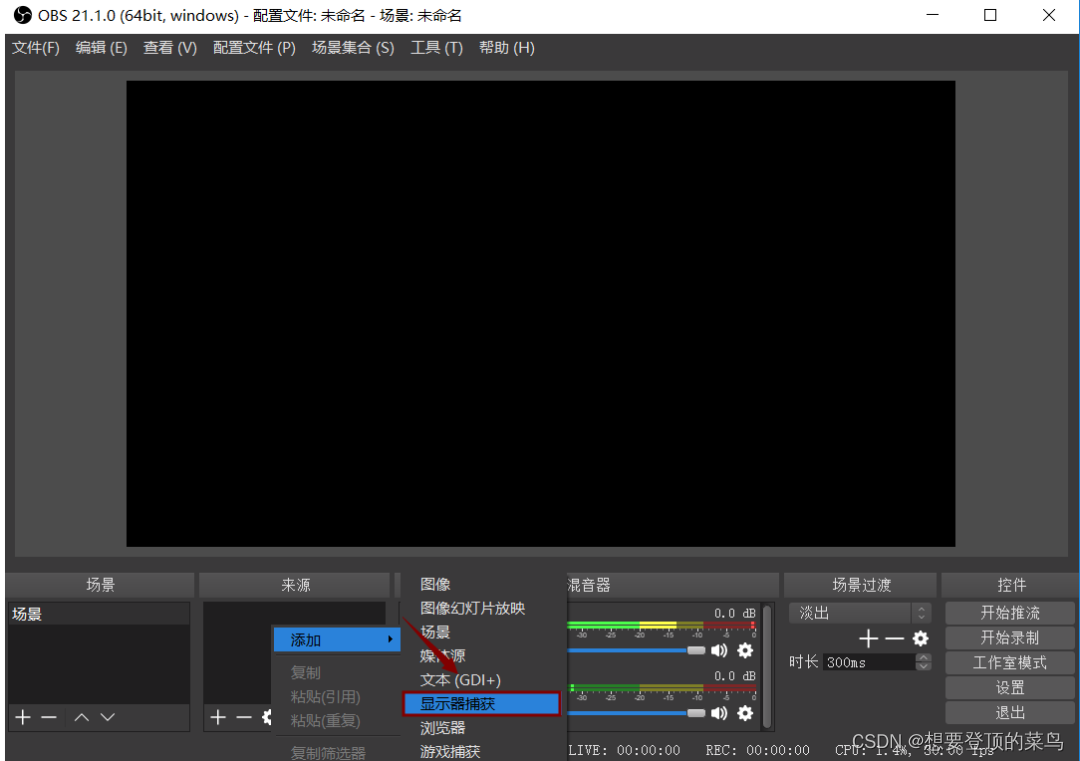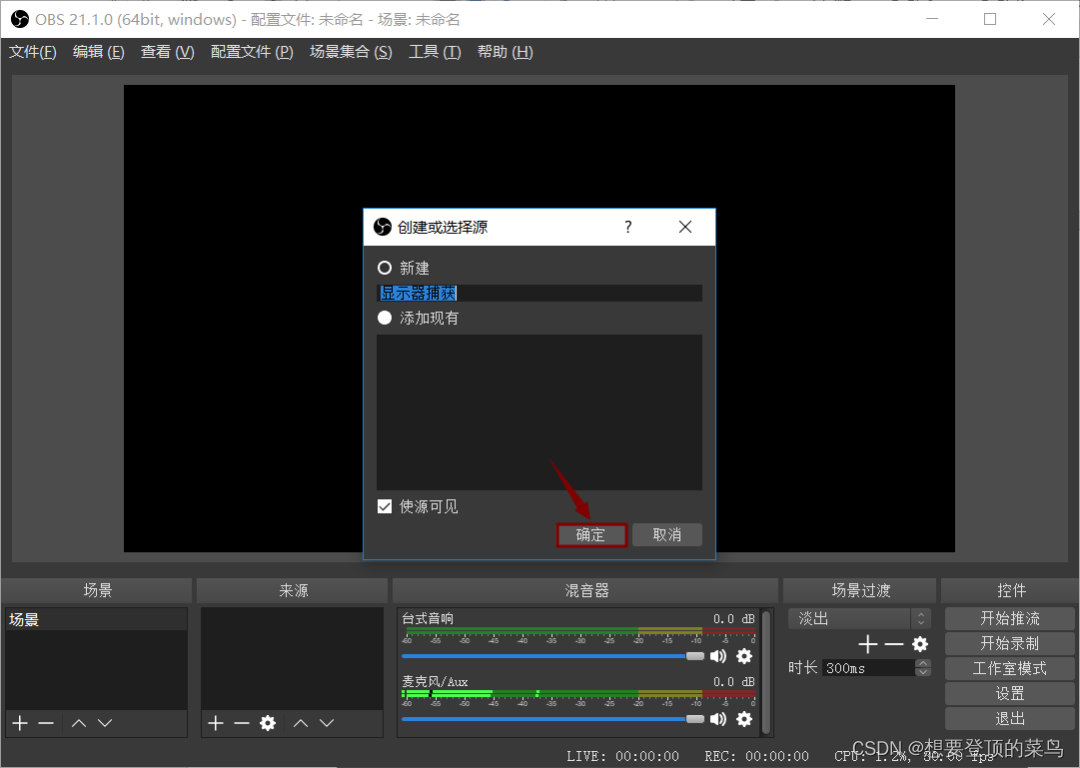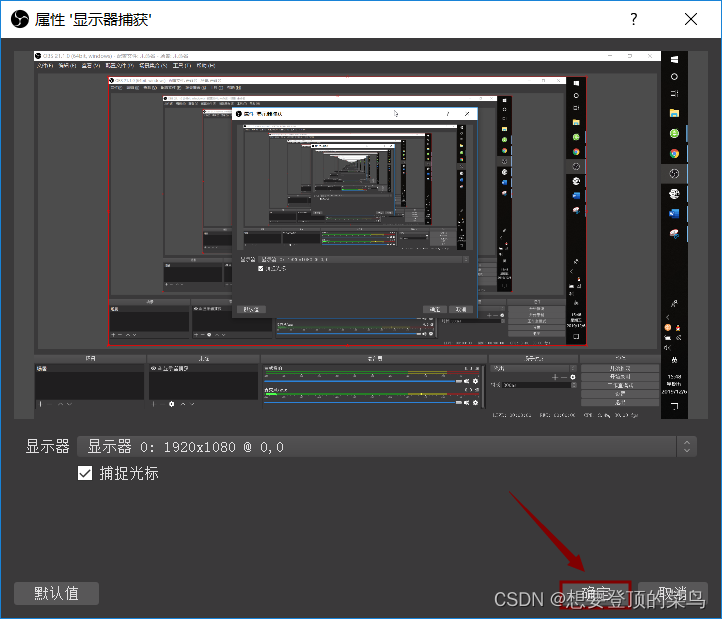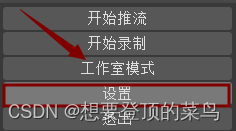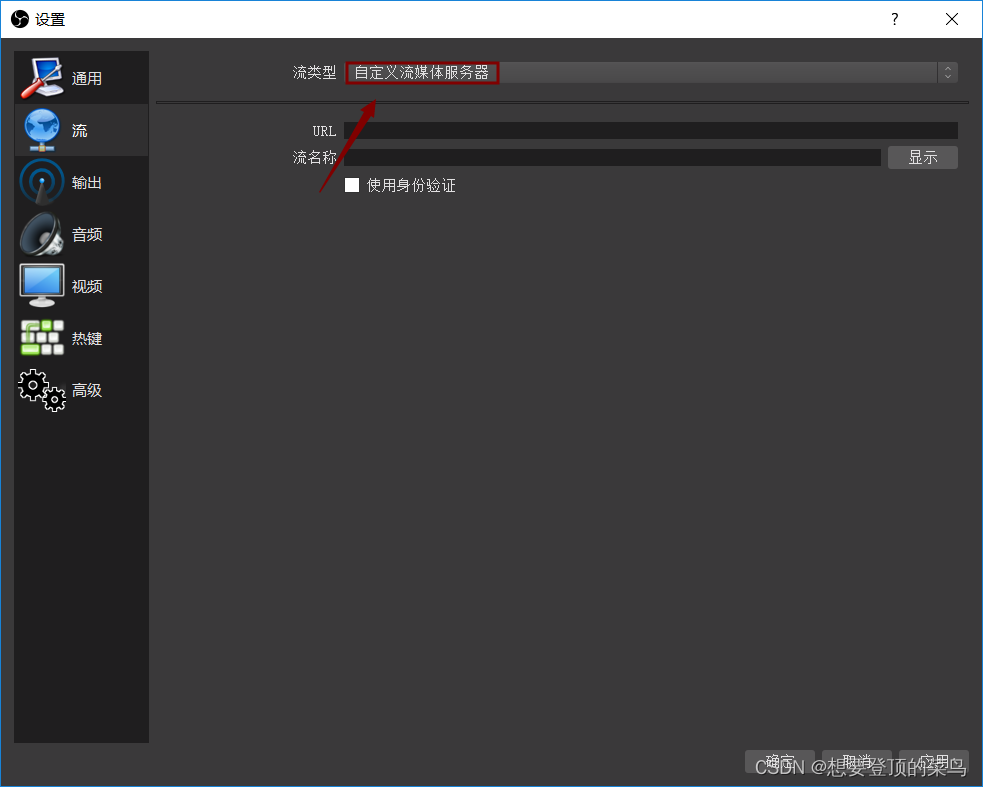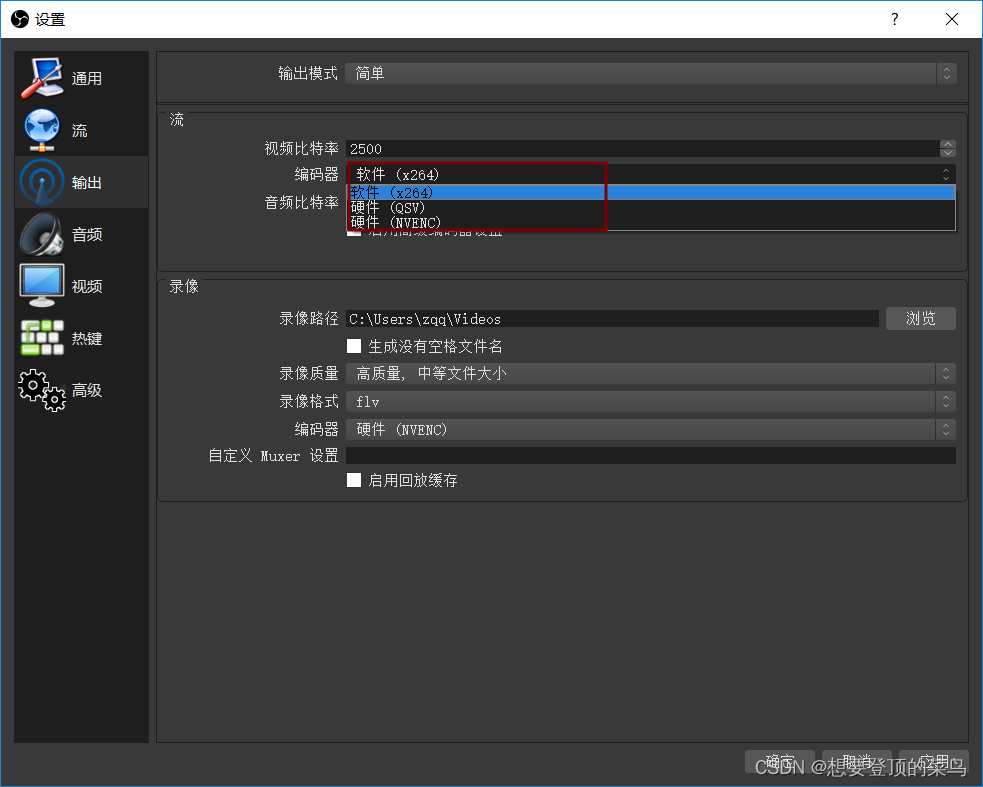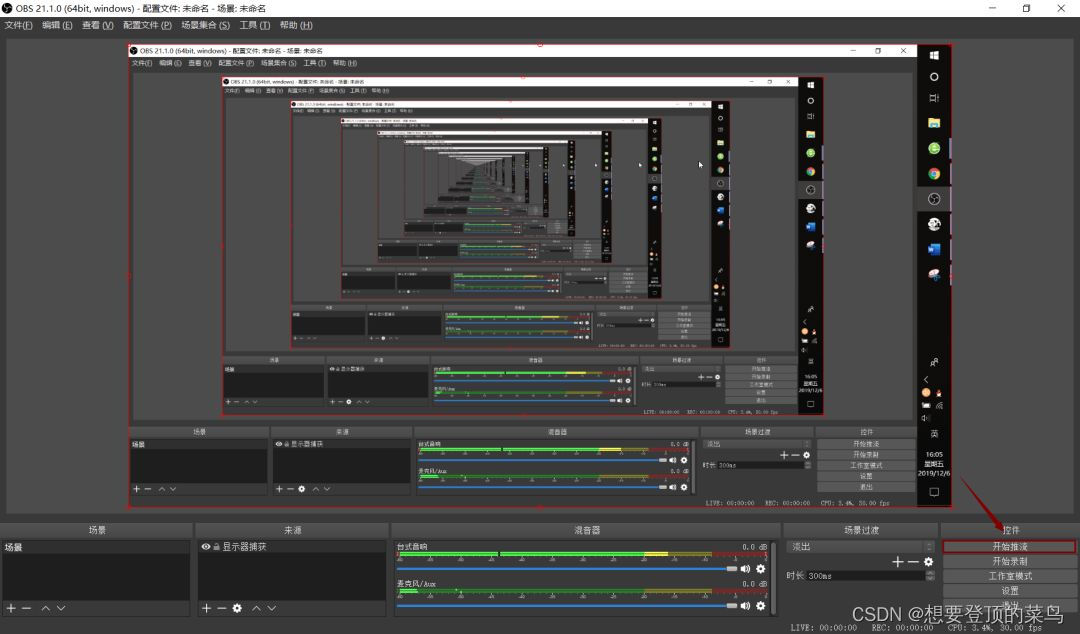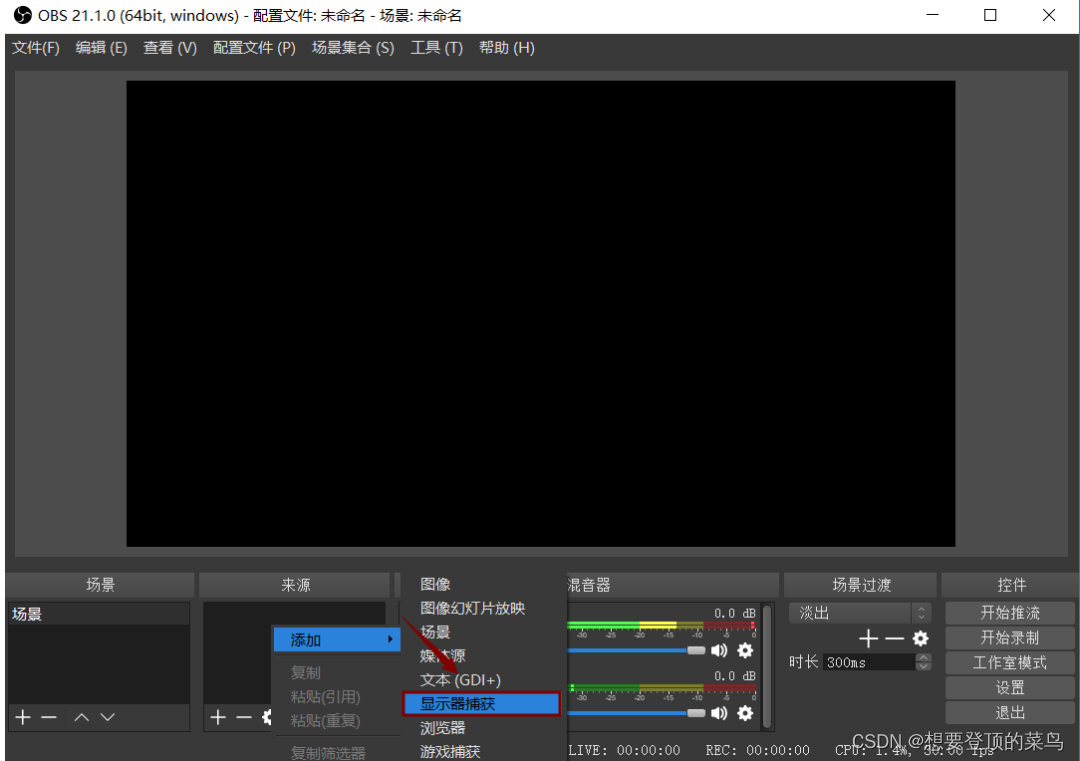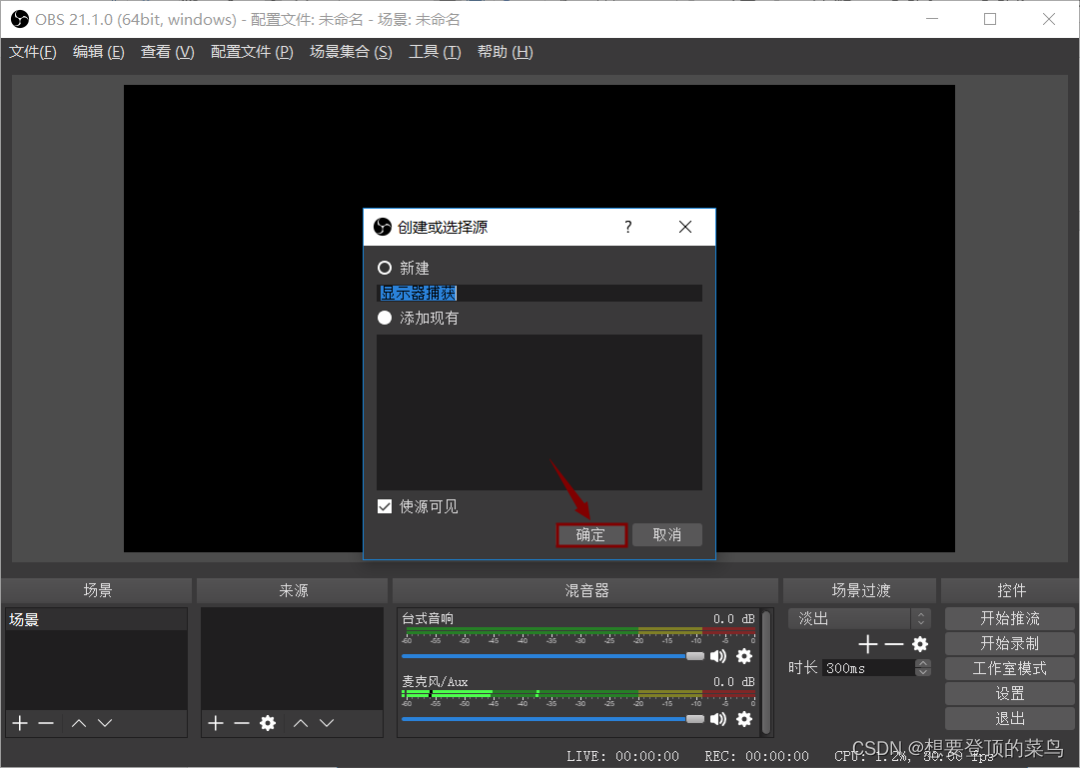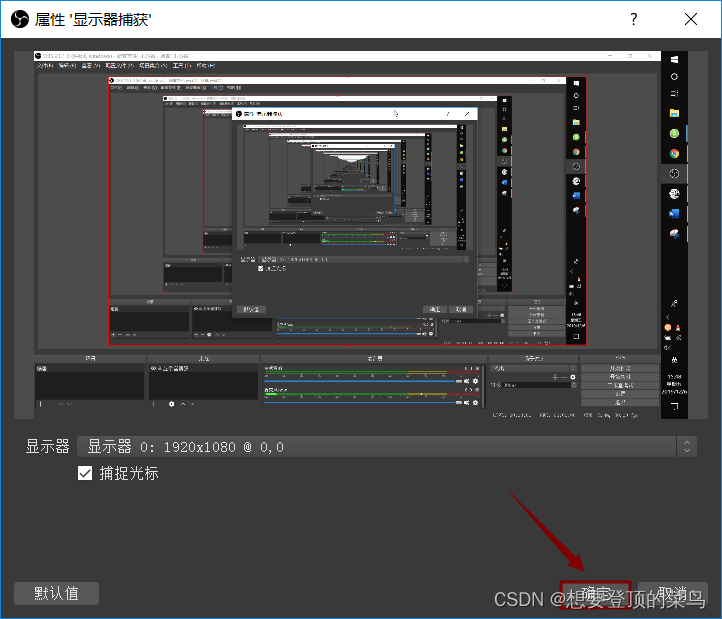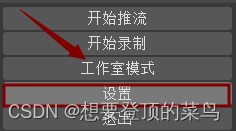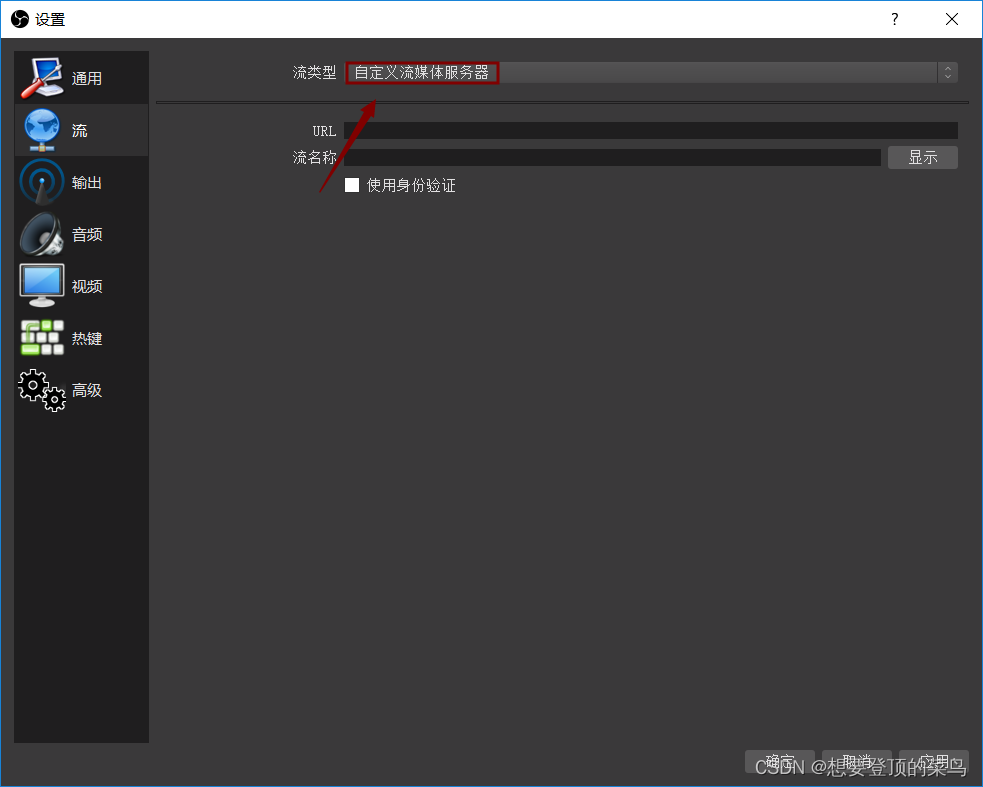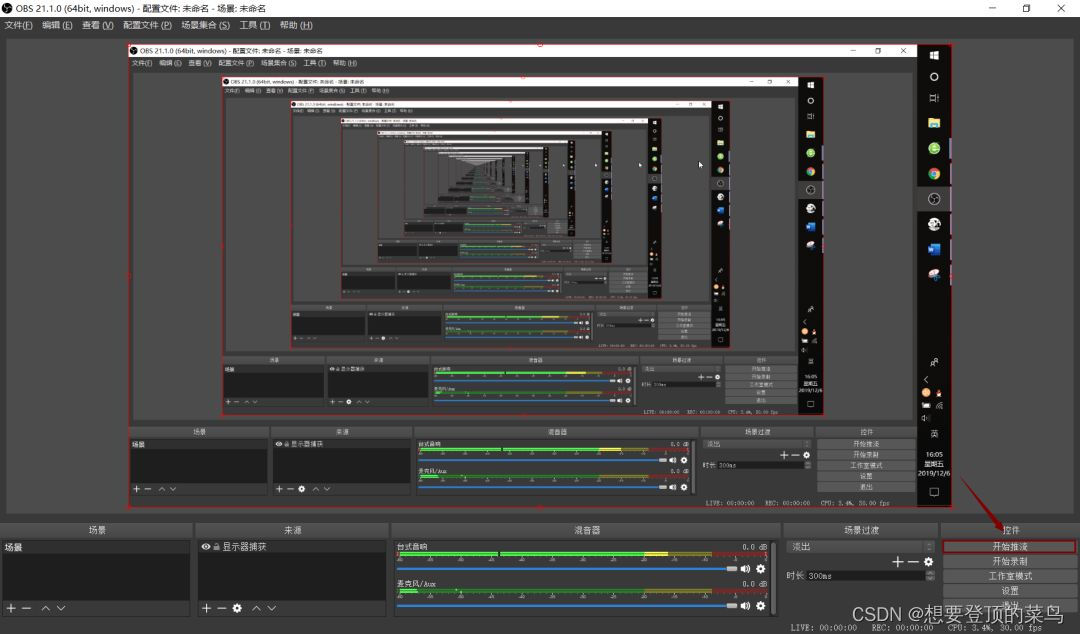热门标签
热门文章
- 1DNS服务器显示两个地址,dns服务器地址出现两个
- 2大数据开发学习笔记_大数据应用开发课堂笔记
- 3机器学习-KNN算法(鸢尾花分类实战)_鸢尾花knn算法
- 4虚拟机上的ubuntu本地跟gitlab或gitee远程仓库建立连接_虚拟机设置绑定gitee
- 5Gary Marcus:因果熵理论的荒诞和认知科学带给AI的11个启示 | 文末赠书
- 6[NLP] PyTorch 实现双向LSTM 情感分析
- 7企业内网通过itms-services(https)协议安装IOS应用_itms ssl
- 8图解二叉树遍历方法-前序遍历、中序遍历、后序遍历_先序遍历中序遍历后序遍历图解
- 9OSPF的工作流程_ns3 ospf
- 10基于GitLab搭建DevSecOps流水线_gitlab devsecops
当前位置: article > 正文
OBS安装下载使用_obs下载csdn
作者:我家小花儿 | 2024-06-20 05:30:57
赞
踩
obs下载csdn
OBS安装包
1、资源的获取
2、使用教程
直播
- 首先我们先在“来源”下的空白处进行右击,选择“添加-显示器捕获”。
- 弹出的窗口显示点击“确定”。
- 再次点击“确定”。
- 点击右下角的“设置”。
- 左侧选择“流”,“流类型”选择“自定义流媒体服务器”。“URL”与“流名称”,我相信玩直播的小伙伴都肯定知道,我们只需将其复制过来即可。
- 点击左侧“输出”,“视频比特率”也就是视频码率,是指每秒传送的比特(bit)数。比特率越高,每秒传送数据就越多,画质就越清晰,一般2000-3000即可。编码器方面,分为软件和硬件,如果你的cpu比较好的话,建议选择“软件”,如果你的显卡较好的话,建议选择“硬件”。如果你是直播游戏的话,这里我建议选择“硬件”推流。最后保存设置。
- 回到软件主界面,选择“开始推流”即可。
录屏
- 首先我们先在“来源”下的空白处进行右击,选择“添加-显示器捕获”。
- 点击“确定”。
- 点击“确定”。
- 点击右下角的“设置”。
- 点击左侧的“输出”,录像路径选择建议选择其他磁盘。“录像质量“这里建议选择“近似无损的质量,大文件大小”,录像格式建议选择“mp4”(根据个人喜好),编码器方面,和上述一样,根据自己的电脑配置进行选择,最后保存设置。
- 最后返回主界面,点击“开始录制”即可。
声明:本文内容由网友自发贡献,不代表【wpsshop博客】立场,版权归原作者所有,本站不承担相应法律责任。如您发现有侵权的内容,请联系我们。转载请注明出处:https://www.wpsshop.cn/w/我家小花儿/article/detail/738751
推荐阅读
相关标签